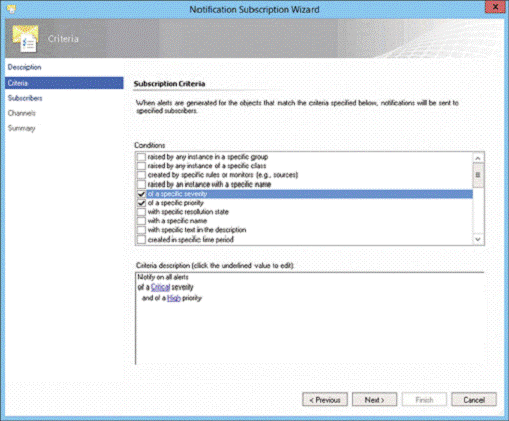Основы назначения средств Microsoft operations manager
Департамент
образования Вологодской области
БОУ
СПО ВО «Великоустюгский политехнический техникум»
Курсовая
работа по дисциплине
«Информатика»
На
тему: «Основы назначения средств Microsoft operations manager»
Выполнил студент
Специальности
230111 «Компьютерные сети»
курса, 941 группы
Аленевский Тимофей
Сергеевич
Проверил
преподаватель:
Барский Игорь
Александрович
г.
Великий Устюг
год
Введение
Мониторинг ИТ-среды из единой консоли или с
помощью уведомлений, направляемых администратору по электронной почте Center
2012 Operations Manager - разработанный корпорацией Microsoft продукт,
обеспечивающий контроль функционирования серверов, служб, устройств и
приложений. Данное решение оснащено центральной консолью, из которой
администратор может наблюдать за состоянием всех упомянутых компонентов в сети.
Пакет обновлений System Center 2012 Service Pack
1 можно устанавливать на компьютерах, функционирующих под управлением систем
Windows Server 2008 R2 и Windows Server 2012. При этом допускается использование
версий Standard или Datacenter системы SQL Server 2008 R2 либо версий Standard
или Enterprise системы SQL Server 2012. В данной статье я предлагаю вашему
вниманию обзор концепций, которые положены в основу диспетчера Operations
Manager, реализованного в System Center 2012.
Агент Operations Manager
Назначение агента Operations Manager состоит в
сборе данных с главного компьютера. Агент устанавливается на компьютере, за
работой которого вы будете наблюдать. Собранные данные агент передает серверу
управления. Затем сервер управления записывает эти сведения в базу данных
Operations Manager. Чтобы указать агенту, какие данные подлежат сбору,
администратор импортирует пакеты управления и настраивает мониторы, а также
правила, содержащиеся внутри этих пакетов. Развертывание агента Operations
Manager можно осуществлять непосредственно с консоли Operations Manager, а
можно включать его в образ развертывания.
Агент устанавливается почти на всех компьютерах,
подлежащих мониторингу. Однако имеется возможность наблюдать за работой служб и
устройств, на которых агент Operations Manager не установлен. Такое наблюдение
называется безагентным. К примеру, вы можете настроить агент таким образом,
чтобы он следил за состоянием веб-приложения на основании ответов последнего на
особым образом составленный запрос HTTP или определял по ответу маршрутизатора
на трафик Internet Control Message Protocol (ICMP), доступен ли данный
маршрутизатор. Безагентное отслеживание может применяться и для непрямого
мониторинга работы компьютеров; однако наблюдение без агентов предполагает
применение удаленного вызова процедур (RPC), а это означает, что такой механизм
не всегда может работать в связи с ограничениями возможностей соединения и
функциональности. К тому же следует иметь в виду, что не все пакеты управления
функционируют в случаях, когда работа компьютера отслеживается в безагентном
режиме. Кроме того, при использовании механизма наблюдения без агентов к
серверу управления предъявляются более строгие требования в отношении ресурсов,
нежели в случае традиционного мониторинга с использованием агентов.
Пакеты управления
В состав пакетов управления входят:
Мониторы, обеспечивающие возможность наблюдения
за тем или иным компьютером для отслеживания состояния определенных событий,
сценариев, служб или счетчиков производительности.
Правила, определяющие, какие объекты должны
являться объектами наблюдения, какие данные следует собирать и какие действия
необходимо предпринимать. operations
manager контроль приложение
Атрибуты, которые могут иметь объекты.
Операции обнаружения объектов (Object
Discoveries), обеспечивающие поиск объектов, подлежащих мониторингу средствами
Operations Manager.
Переопределения, позволяющие администратору
применять индивидуальные настройки, отличные от указанных в пакете управления и
устанавливаемых по умолчанию (скажем, серьезность предупреждения).
Средства отслеживания уровня обслуживания
(Service-Level Tracking), позволяющие наблюдать за достижением целевых
показателей по уровню обслуживания для того или иного приложения.
Задачи (скажем, перезапуск пулов приложений,
повторный запуск служб, выполнение сценариев), которые могут быть выполнены в
отношении управляемых объектов.
Представления, отображающие конкретные данные,
включая оповещения, события и показатели производительности.
В комплект поставки Operations Manager
включается порядка 100 пакетов управления. Дополнительные пакеты управления
можно загрузить через консоль Operations Manager веб-службы каталога пакетов
управления Microsoft (приложение 1). Кроме того, вы можете получить пакеты
управления у сторонних поставщиков или создать собственные.
Настройка. Приступая к работе с пакетами
управления, важно понимать, что вам придется выделить какое-то время на их
настройку. Эта операция осуществляется путем изменения заданных по умолчанию
настроек оповещений (к примеру, изменения заданного уровня серьезности оповещения),
изменения цели правила или монитора либо полного отключения правила или
монитора.
Многие администраторы, не имеющие опыта работы с
Operations Manager, устанавливают пакет управления и приходят в смятение от
числа оповещений, которые он генерирует. Такая ситуация объясняется двумя
причинами.
Возможно, при настройке серверов, за работой
которых вы наблюдаете, не были учтены рекомендации. В этом случае серверы
следует перенастроить в соответствии с надлежащими стандартами. Пока серверы не
будут настроены должным образом, оповещения будут обрушиваться на вас как вода
из пожарного рукава.
Авторы некоторых пакетов управления «перегибают
палку», задавая оповещения для явлений, не представляющих особого интереса (в
отличие от жизненно важных процессов).
Специалисты Microsoft рекомендуют
администраторам импортировать пакеты управления по одному и не приступать к
импорту следующего пакета, пока не будет завершена настройка предыдущего.
Администраторы, не выполнившие настройку пакетов управления надлежащим образом,
в конце концов будут пропускать не только малозначащие оповещения, но и
критически важные.
Правила. Пакеты управления включают в себя
правила, определяющие, какие элементы и данные агент должен получать от
компьютера, который находится под наблюдением. Кроме того, правила определяют,
какие операции следует совершать с этой информацией. Правило может быть простым
- скажем, создавать оповещение в случае, если определенный элемент записывается
в журнал регистрации событий. Правило также может инициировать выполнение
другой задачи, такой, как запуск сценария.
Если вам, к примеру, нужно создать правило,
инициирующее оповещение Operations Manager в случае, когда в журнал событий
System записывается событие ID 12345, выполните следующие действия:
В рабочей области Authoring консоли Operations
Manager откройте контейнер Management Pack Objects и выберите пункт Rules.
На панели Tasks выберите пункт Create a Rule.
В диалоговом окне Rule Type мастера Create Rule
Wizard (приложение 2) откройте контейнер Alert Generating Rules, а затем
контейнер Event Based. Щелкните на NT Event Log (Alert) и выберите целевой
пакет управления.
В окне Event Log Type нажмите «Многоточие» (..),
выберите пункт System log и щелкните OK.
В окне Build Event Expression введите значение
идентификатора события 12345, а также источник события.
В окне Configure Alerts укажите параметры Name,
Priority, и Severity, а также текст с описанием оповещения.
В документации в Интернете
(technet.microsoft.com/en-us/library/dd362538.aspx) компания Microsoft приводит
дополнительные примеры, иллюстрирующие процедуру создания правил в диспетчере
System Center 2007 Operations Manager.
Оповещения
Оповещения информируют администратора о том, что
то или иное обстоятельство требует его внимания. На приложение 3 представлен
экран Create a unit monitor, где выполняется конфигурирование монитора
оповещений. Каждое оповещение имеет приоритет (Low, Medium и High). Кроме того,
оповещения имеют три уровня серьезности (Informational, Warning и Critical). Вы
также можете указать уровень серьезности оповещения, соответствующий
работоспособности монитора; для этого в раскрывающемся списке severity
необходимо выбрать пункт Match monitor's health. Уровень работоспособности
монитора может иметь значения Healthy, Warning или Critical.
Мониторы
Мониторы обеспечивают возможность наблюдения за
компьютером с целью отслеживания состояния определенных событий, сценариев,
служб или счетчиков производительности. Вы можете создавать мониторы трех
типов.Monitor (базовый монитор) - позволяет наблюдать за одним объектом, таким,
как счетчик, событие, сценарий или служба.Rollup Monitor (сводный монитор
зависимых объектов) - позволяет наблюдать за состоянием объектов на базе
существующих отношений (скажем, о состоянии Active Directory (AD) на базе
состояния сервера DNS).Rollup Monitor (составной сводный монитор) - позволяет
объединять мониторы в группы. Эта возможность может быть весьма кстати, когда
функционирование службы или приложения зависит от ряда компонентов. В случае
отказа таких компонентов данное приложение или служба не будет функционировать.
Чтобы создать базовый монитор, отслеживающий
состояние той или иной службы, например клиентской службы DNS, выполните
следующие действия:
В рабочем пространстве Authoring консоли
Operations Manager щелкните на пункте Create a Monitor панели Tasks.
Выберите пункт Unit Monitor.
В окне Select the type of monitor to create
диалогового окна Create a unit monitor (приложение 4) выберите тип монитора,
который собираетесь создать, и целевой пакет управления.
В диалоговом окне General укажите имя базового
монитора и определите целевой монитор (Monitor Target).
В диалоговом окне Service Details нажмите
«Многоточие» (...). Вы можете выбрать компьютер, где установлена служба, работу
которой предполагается отслеживать, а также службу, за которой вы собираетесь
наблюдать.
В окне Configure Health выберите состояние
работоспособности для интересующей вас службы. По умолчанию в случаях, когда
служба выполняется, состояние работоспособности получает значение Healthy, а
если служба не выполняется - значение Critical. Вы можете предусмотреть для
состояния работоспособности три значения: Critical, Warning и Healthy.
В окне Alert settings вы можете определить, в
каких обстоятельствах генерируется оповещение: если монитор находится в
критическом состоянии или в состоянии предупреждения. Если вы решите
сгенерировать оповещение, то можете указать имя оповещения, его приоритет,
серьезность и описание.
Сетевой мониторинг. С помощью диспетчера
Operations Manager вы можете осуществлять наблюдение за функционированием
физических и виртуальных сетевых устройств, таких, как маршрутизаторы и
коммутаторы. Вы можете отслеживать статистические показатели сетевых устройств,
касающиеся объема трафика, коэффициента использования ресурсов, коэффициента
потерянных пакетов и широковещательного трафика на уровне портов и интерфейса.
Operations Manager взаимодействует с протоколом SNMP версий v1, v2c и v3.
Наряду с этим диспетчер Operations Manager
обеспечивает мониторинг состояния работоспособности сетей Virtual LAN и
протокола Hot Standby Router Protocol. Представление Network Vicinity View дает
администратору возможность просматривать сведения, касающиеся сетевой
топологии, включая данные о том, какие компьютеры подключены к тем или иным
сетевым устройствам, и о работоспособности этих соединений (к примеру,
отслеживать функциональность портов коммутатора, а также работоспособность
сетевых адаптеров на сервере).Application Monitoring (Мониторинг распределенных
приложений). Эта функция позволяет следить за работой многоуровневых
приложений. Допустим, у вас выполняется приложение, включающее три сервера, на
которых выполняется веб-приложение конечного пользователя с балансировкой
нагрузки, и два входящих в группу доступности AlwaysOn сервера SQL Server в
качестве серверного приложения. Функция Distributed Application Monitoring
позволяет администратору отслеживать работу данного приложения как единого
целого, но в то же время дает возможность переходить на более низкие уровни и
отслеживать состояние конкретных локальных компонентов, составляющих
распределенное приложение.
Уведомления
Разумеется, информация о серверах, службах,
приложениях и устройствах отображается на консоли Operations Manager, но дело в
том, что администратор не всегда находится перед дисплеем и не всегда может
видеть эти данные. Функция Notifications дает возможность настраивать
Operations Manager таким образом, чтобы диспетчер рассылал уведомления по
каналам электронной почты, IM, SMS или посредством запуска сценариев, которые
инициируют альтернативный метод оповещения. Главный секрет при организации
уведомлений состоит в следующем: нужно настроить эту функцию так, чтобы
уведомления направлялись лишь по тем ситуациям, на которые вы будете
реагировать. Типичная ошибка новичка - предусмотреть уведомление, что
называется, на все случаи жизни. В результате на администратора Operations
Manager обрушивается лавина сведений со средним или низким приоритетом - и в
конечном итоге от внимания администратора ускользают критичные оповещения.
Подписчики. Подписчики - это лица, получающие
уведомления. Подписчики связываются с пользовательской учетной записью AD, с
адресом и с пунктами во времени, когда данный подписчик будет получать
уведомления (приложение 5). В процессе настройки уведомлений вы можете указать
нескольких подписчиков. Подписчики будут получать уведомления в соответствии с
настройками в своих графиках.
Подписки. Подписки позволяют указывать, какие
подписчики извещаются по тем или иным каналам при генерировании уведомлений
определенного типа. Посредством подписок обеспечивается уведомление
администратора Exchange при возникновении тревожного сообщения, касающегося
Exchange, и уведомлении администратора SQL при возникновении тревожного
сообщения, касающегося Microsoft SQL Server. При создании подписки указываются:
условия (приложение 6);
подписчики;
каналы.
Заключение
Возможности диспетчера Operations Manager
слишком широки для того чтобы их можно было описать в одной вводной статье, и
даже в книге. Можно формировать полнофункциональные роли безопасности и задачи
для Operations Manager, которые дадут возможность пользователям с определенными
полномочиями реагировать на оповещения, касающиеся только указанных серверов.
Диспетчер Operations Manager можно интегрировать и с другими продуктами
семейства System Center, такими, как Service Manager (в котором билеты служб
будут автоматически заполняться данными из содержимого оповещений Operations
Manager) или как Orchestrator (где уведомления Operations Manager будут
запускать сложные рабочие процессы). Operations Manager помогает
администраторам управлять большими объемами телеметрических данных,
генерируемых серверами организации, чтобы те могли реагировать на важные
изменения в работе системы, не отвлекаясь на пустяки.
Приложение 1
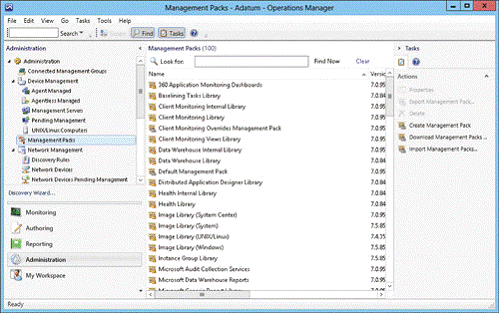
Приложение 2
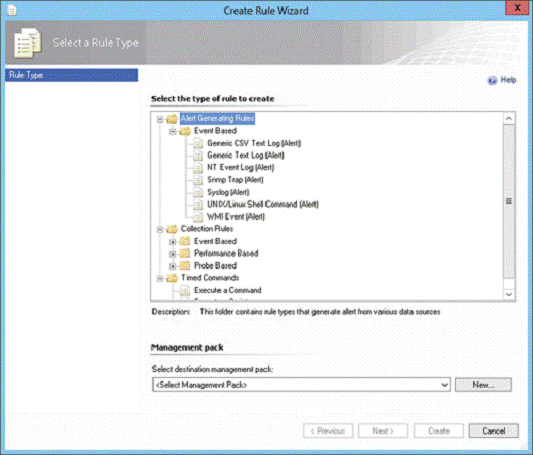
Приложение 3
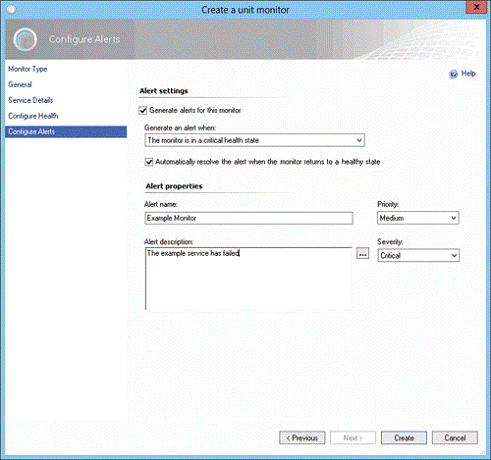
Приложение 4
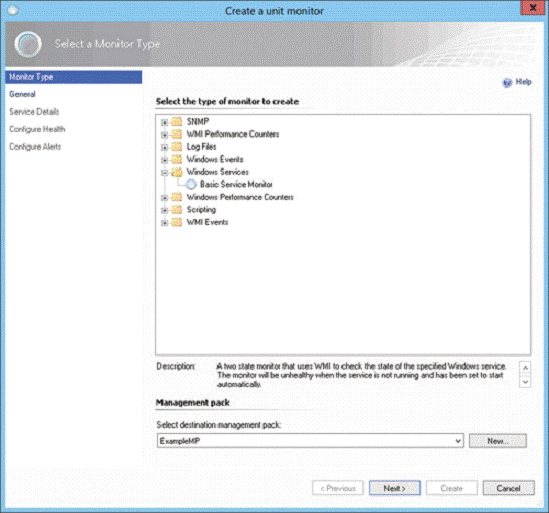
Приложение 5
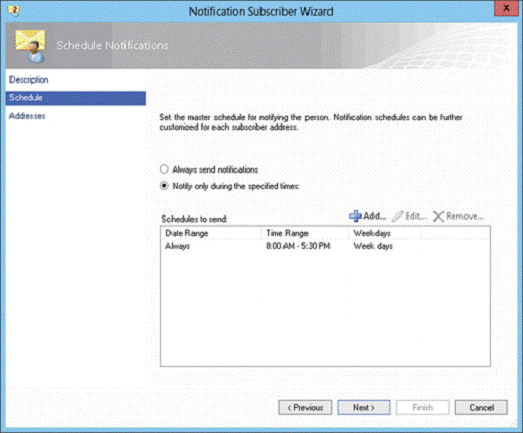
Приложение 6